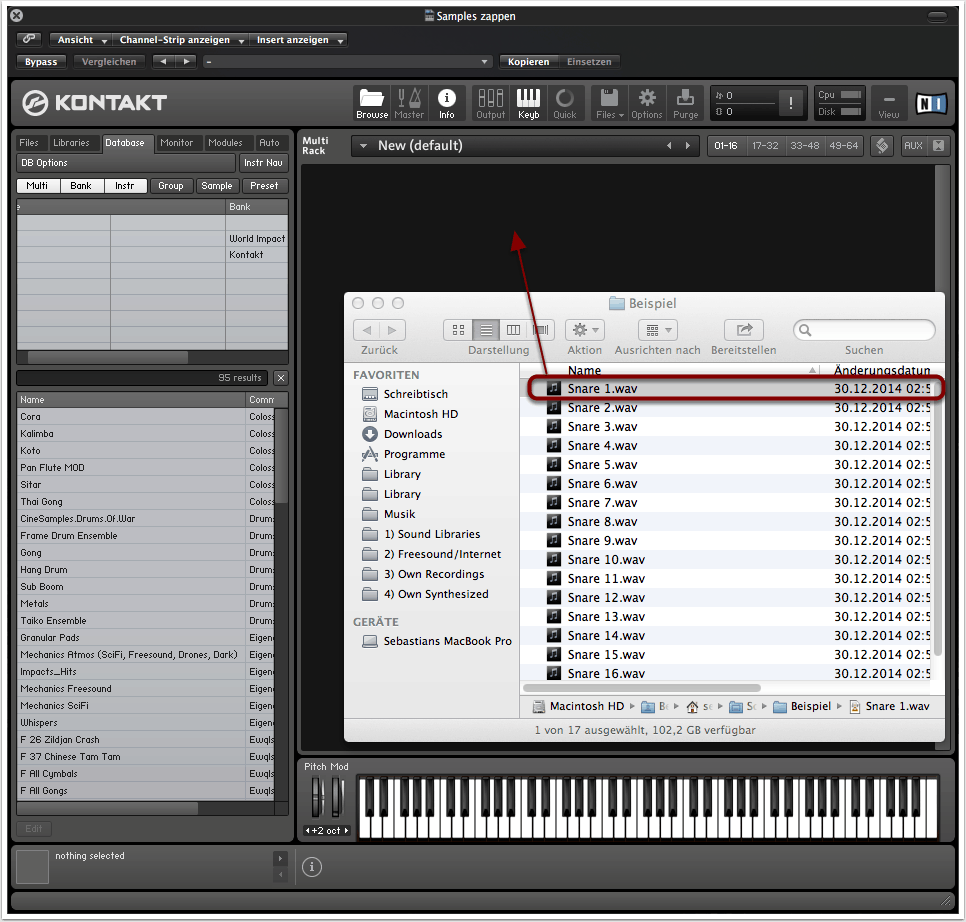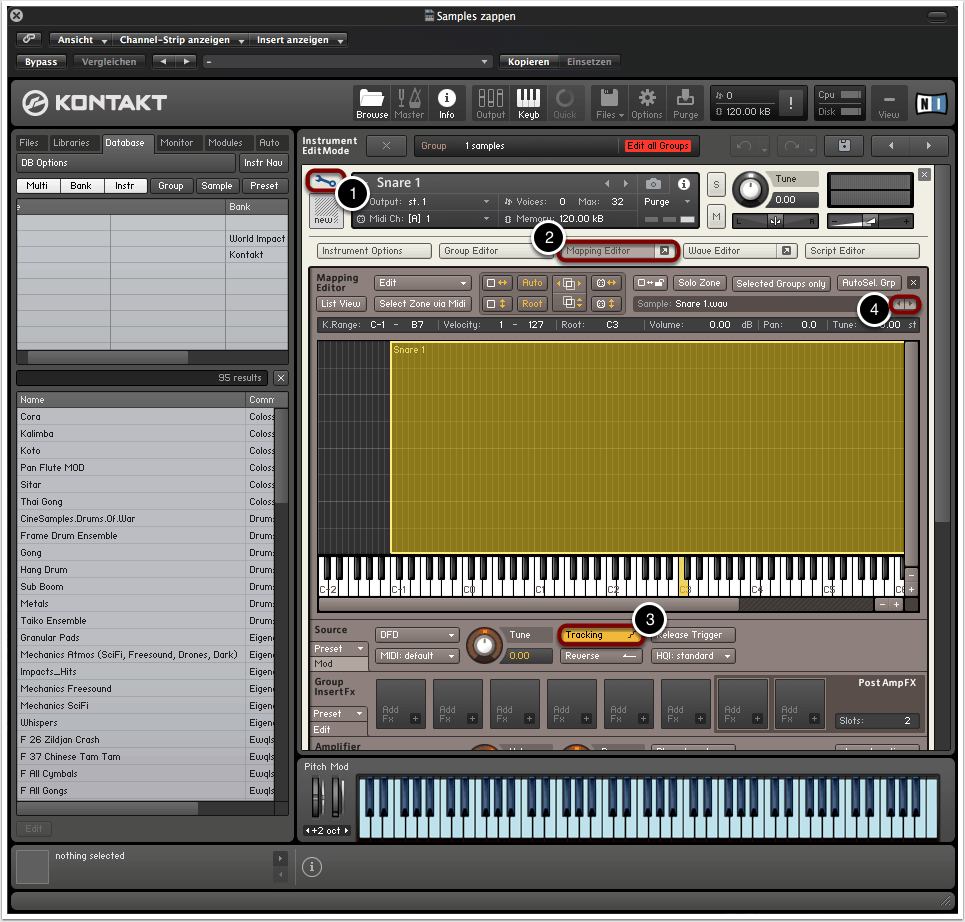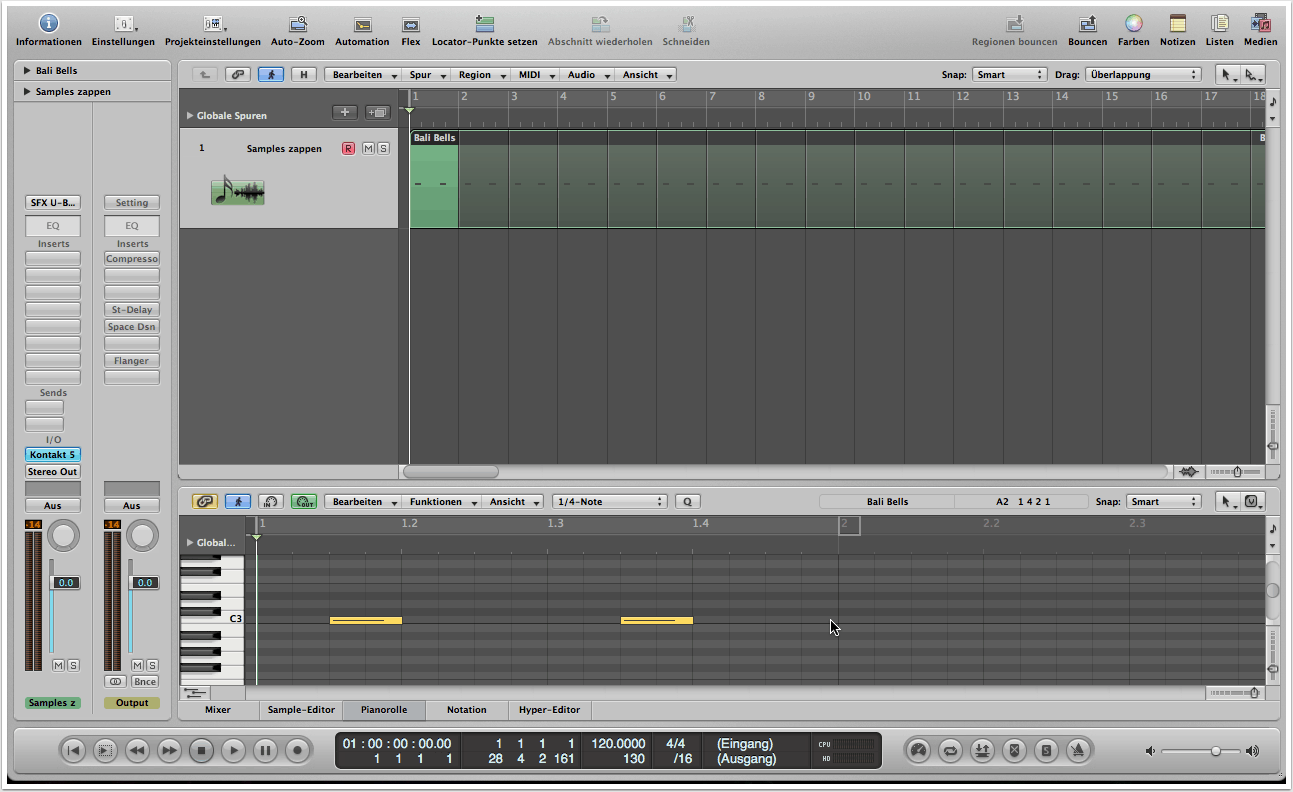Ziel
Ähnlich wie man mit dem Fernseher durch verschiedene Programme zappen kann, wollen wir In diesem Tutorial zeigen, wie man mit NIs Kontakt schnell und einfach verschiedene Samples vorhören und bei Bedarf in einen Track einbinden kann. Dies kann hilfreich sein, wenn man die Wahl zwischen verschiedenen Samples hat und ausprobieren will, wie diese im Zusammenhang mit anderen Elementen eines Tracks funktionieren.
Ist man beispielsweise auf der Suche nach einer Bassdrum, eines Pad-Sounds oder es fehlt noch ein zusätzliches Layer für die Snaredrum, lassen sich mit diesem einfachen Trick ohne viel Aufwand verschiedene Sample-Varianten ausprobieren. Natürlich könnte man dazu auch einen handelsüblichen Audio-Player verwenden, und die Samples im Hintergrund abspielen, allerdings hätte man mit diese Methode keine Taktgenauigkeit.
1. Kontakt öffnen und Samples integrieren
Wir öffnen Kontakt in der DAW unserer Wahl.
Wir wählen ein beliebiges Sample aus dem Ordner aus, in dem alle Samples enthalten sind, zwischen denen wir hin und her zappen wollen, und ziehen es per Drag&Drop in die leere, schwarze Fläche in Kontakt. Es ist wichtig darauf zu achten, dass die Samples auch wirklich alle den selben Pfad haben, da nur innerhalb des gleichen Ordners gezappt werden kann.
2. Mapping-Editor aufrufen
Über das Werkzeug-Symbol (1) rufen wir den Mapping-Editor auf (2). Unser Sample, das Kontakt bereits automatisch über mehrere MIDI-Noten gemappt hat, ist hier als großer, gelber Bereich zu erkennen.
Wenn die Funktion “Tracking” aktiviert ist, wird das gemappte Sample in verschiedenen Tonhöhen und Geschwindigkeiten wiedergegeben – je nach MIDI-Wert. Da wir diese Funktion für unsere Methode nicht benötigen, können wir die Tracking-Funktion deaktivieren (gelb = aktiviert; grau = deaktiviert) (3). Alternativ können wir unser Sample auch lediglich über MIDI-C3 wiedergeben, was der originalen Geschwindigkeit und Tonhöhe des Samples entspricht.
Das Zapping können wir vornehmen, indem wir die kleinen Pfeiltasten auf der rechten Seite betätigen. Durch den rechten Button springt Kontakt zum nächsten Sample in dem Ordner, während man mit dem linken Button ein Sample zurück springen kann. Auf diese Weise kann man – wie mit einer Fernbedienung – die verschiedenen Samples schnell und einfach austauschen.
3. MIDI-Region erzeugen
Abschließend bringen wir das in Frage stehende Sample noch in den Zusammenhang unseres Projektes. Dazu erzeugen wir in einer DAW eine MIDI-Spur und fügen immer dort MIDI-Noten hinzu, wo das Sample abgespielt werden soll. Es empfielt sich, hierzu MIDI-C3 zu verwenden, da Kontakt das Sample nicht über alle MIDI-Noten gemappt hat.
In unserem Beispiel wollen wir uns zwischen verschiedenen Varianten einer Snare entscheiden, so dass wir entsprechend die MIDI-Noten auf der Zählzeit 2 und 4 eines 4/4-Takes erzeugt haben. Genau dann wird auch unser Sample abgespielt. Wir können nun einen bestimmten Bereich loopen, auf “Play” drücken und unser Zapping so lange durchführen, bis wir mit einem Sample zufrieden sind.
Copyright 2015 – www.schoolofsound.ch